FileZilla使用手册(客户端)
番茄系统家园 · 2022-04-22 02:26:24
FileZilla使用手册
FileZilla是方便高效的FTP客户端工具
- 软件名称:
- 免费的FTP客户端软件 FileZilla 3.52.0.1 多语绿色便携版
- 软件大小:
- 9.67MB
- 更新时间:
- 2021-01-06
一、启动FileZilla软件,新建站点:点击“文件”—“站点管理器”—“新站点”;
1、新站点,名字可任意填写,如填写为:新站点;
2、主机,中填入主机的IP地址,如:121.XX.XX.XX ;
3、端口,填写“21”;
4、协议,选择“FTP-文件传输协议”;
5、加密,选择“只使用普通FTP”;
6、登陆类型。选择“正常”;
7、用户,填写主机的用户名(主机FTP用户名);
8、密码,填写主机的FTP密码;
二、连接远程站点:点击“连接”,即可连接至主机目录;
界面分为以下部份:
上部:工具栏和消息日志;
左边:本地区域,即本地硬盘;
右边:远程区域即远端服务器;
下部:传输队列,从此区域可以看出队列窗口,可以查看文件传输进度;
三、显示隐藏文件:点击“服务器”—“强制显示隐藏文件”;

四、相关操作:连接远程站点在通过以下操作将网页上传后,使用浏览器访问测试;
1、从本地区域选定要上传的网页或文件,双击或用鼠标拖至远程区即可完成上传工作;
2、鼠标右键点击本地站点或远程站点上的相关文件及目录可进行,创建新文件、删除、重命名、移动、属性、等操作;
猜你喜欢
最新应用
热门应用




















